För medelstora till stora mängder data, med hjälp av Microsoft Excel Autofilter är ett snabbt och enkelt sätt att filtrera igenom denna information och hitta det du behöver.
Steg
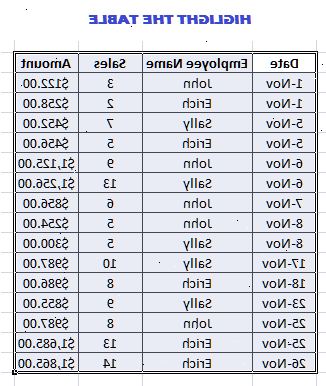
- 1Inmatning av alla dina data, eller öppna kalkylbladet som innehåller alla dina data. Det är bäst att dina data har kolumnrubriken såsom kategorierna att ange vilka uppgifter under den. Om du inte redan har dessa indata dem innan du filtrera.
- 2Markera alla de data som du vill filtrera.
- Eftersom Autofilter alternativet är en automatisk process som inte tar emot några särskilda ingångar på hur man filtrera, rekommenderas det att du väljer'' alla'' av de data du har. Detta kommer att undvika risken att du förlorar data-föreningar i rader och / eller kolumner.
- 3Klicka på "uppgifter", välj sedan "filter".
- 4Du kommer omedelbart att märka att kategorierna har släpp-ner knapparna. Med hjälp av dessa knappar kan du ställa dina filter alternativ.
- Sortera Stigande: sorterar data i stigande ordning baserat på data i den kolumnen, siffror sorteras 1, 2, 3, 4, 5, etc. och orden är sorterade i bokstavsordning börjar med a, b, c, d, e, etc.
- Sortera fallande: sorterar data i fallande ordning baserat på data i den kolumnen, siffror sorteras i omvänd ordning 5, 4, 3, 2, 1, etc. och ord sorteras i omvänd alfabetisk ordning, e, d, c, b, a, etc.
- Topp 10: De första 10 rader med data i kalkylbladet (när Grundinställningen är "All") eller de första 10 rader med data från den filtrerade urvalet
- Anpassad: Du kan anpassa hur Excel sorterar data baserade på uppgifter varierar och information.
- Olika datapunkter: Du kan sortera data baserat på alla andra datapunkter i den kolumnen. Excel kombinerar datapunkter som är samma. Till exempel kan anställda som bor i samma stad kan sorteras med hjälp av endast en datapunkt.
- Sortera Stigande: sorterar data i stigande ordning baserat på data i den kolumnen, siffror sorteras 1, 2, 3, 4, 5, etc. och orden är sorterade i bokstavsordning börjar med a, b, c, d, e, etc.
- 5För att stänga av Autofilter, upprepa steg 3 till avmarkera Autofilter alternativet.
Tips
- Säkerhetskopiera dina data innan du använder Autofilter. Medan Autofilter kan stängas av, kan alla ändringar till data skriver över din befintliga uppgifter.
- Du kan se vilka kolumnrubriker har filter som tillämpas på dem genom att titta på rullgardinsmenyn knappen. Om pilen på knappen är blå, då ett filter i den menyn har tillämpats. Om pilen på knappen är svart, då ett filter i att menyn inte har tillämpats.
- Autofilter arrangerar uppgifter vertikalt, vilket innebär filteralternativ endast kan tillämpas på kolumnrubriker men inte rader. Men genom att ange kategorier för varje rad, och sedan filtrera den kolumnen bara, kan du få samma effekt.
- Filtret fungerar inte längre några tomma celler om du lämnar några celler tomt.
Varningar
- Spara dina ändringar ofta om du har säkerhetskopierat dina data och inte planerar att skriva över dina data.
- Genom att filtrera data, raderar du inte rader, du gömmer dem. Dolda rader kan göras synliga igen genom att markera raden ovanför och nedanför den dolda raden, högerklicka på dem och välja "Ta fram".
Saker du behöver
- Dator
- Microsoft Excel
